Selbstlernkurs Administration von Logineo Basis (Email & Groupware)
Abschnittsübersicht
-
In diesem Kurs werden Sie in sechs Schritten eine Logineo NRW Instanz für Ihre Schule einrichten. Sie erfahren, wie Sie Lehrerinnen und Lehrer Ihrer Schule aus SchILD exportieren und in Logineo NRW importieren. Anschließend verfügen Lehrkräfte über eine dienstliche E-Mail-Adresse, können Termine in gemeinsamen Kalendern organisieren und Materialien in einem geschützten Cloudbereich austauschen.
Voraussetzung ist, dass Sie den Beantragungsprozess für Logineo NRW bereits durchlaufen haben und Ihrer Schule das Vorhandensein einer Logineo-Instanz mitgeteilt wurde. Bitte legen Sie Ihre mitgeteilten Zugangsdaten bereit.
-

Administratorinnen und Administratoren informationstechnischer Systeme besitzen eine privilegierte Rolle innerhalb der von ihnen betreuten Systeme. Zur Erfüllung ihrer administrativen Aufgaben, die der Sicherstellung der Funktionsfähigkeit der Systeme dienen, sind sie gegenüber Standardbenutzerinnen und -benutzern mit weitergehenden Rechten und Zugriffsmöglichkeiten auf Funktionen und verarbeitete Daten ausgestattet. Daher bedarf es einer eindeutigen Verpflichtung in schriftlicher Form.
Aktivitäten 3 -

Laut Telemediengesetz §5 (Allgemeine Informationspflicht) sind Sie als Schule verpflichtet, Ihre LOGINEO NRW-Instanz mit einem Impressum und einer Kontaktangabe zu versehen.Aktivitäten 1 -
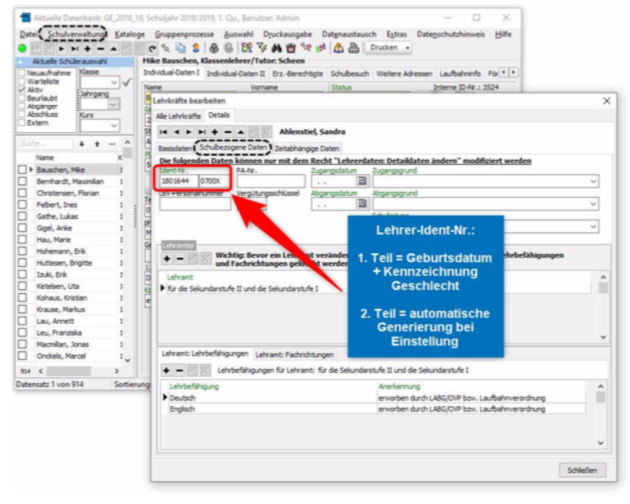
Bitte beachten Sie, dass zwei grundlegende Voraussetzungen vor dem Export innerhalb von SchILD erfüllt sein müssen:
Ihre LOGINEO NRW-Instanz enthält bei Auslieferung lediglich die Systemkonten und Standardgruppen in ihrer Datenbank. Die nächsten beiden Schritte zeigen Ihnen, wie zukünftige Nutzerinnen und Nutzer von LOGINEO NRW aus der primären Datenquelle (SchILD NRW) angelegt werden.
- Für jeden Lehrer muss die offizielle Lehrer-Ident-Nr. eingepflegt sein.
- Alle Gruppenzuordnungen müssen bereits innerhalb von SchILD vorgenommen sein.
Aktivitäten 5 -

Die Datei, die Sie in Schritt 3 aus SchILD exportiert haben, müssen Sie nun in Logineo importieren. Melden Sie sich dafür an Ihrer Schulinstanz an und führen die Schritte in der Anleitung aus.ACHTUNG!! Beim Erstimport wird für jede Nutzerin und jeden Nutzer eine E-Mail Adresse angelegt. Bei einem Importfehler können diese E-Mail Adressen nicht erneut benutzt werden. Sie müssen dann die Instanz vom KRZN zurücksetzen lassen. Also gehen Sie bitte umsichtig vor.
(Hinweis für Schulen, die im Verwaltungsnetz der Stadt Köln arbeiten: Am Ende des Imports soll man eine Excel-Datei mit den generierten Passwörtern herunterladen, siehe Anleitung. Dies ist bei einigen Schulen im Verwaltungsnetz der Stadt Köln "aus Sicherheitsgründen" gesperrt. Das Herunterladen geht nur an einem anderen Rechner außerhalb des Verwaltungsnetzes.)
Aktivitäten 5 -

Außer dem standard Cloud-Dateimanager gibt es auch noch den Cloud-Datensafe für sensible, personenbezogene Daten. Als Administrator müssen Sie noch für alle Kolleginnen und Kollegen ein sicheres Safe-Passwort anlegen. Die Nutzer sollen anschließend ihr Datensafe-Passwort selbst ändern.Aktivitäten 2 -

Natürlich müssen Sie Ihre Lehrerinnen und Lehrer über die neuen Zugangsdaten informieren und Ihnen ggf. Abverlangen die Genehmigung zur Nutzung privater Endgeräte zu unterschreiben, falls sie LogineoNRW von privaten Geräten nutzen möchten.Aktivitäten 4 -
 Ihre Logineo NRW Instanz ist nun fertig eingerichtet. Sie haben nun die Möglichkeit, Ihre Instanz weiter auszubauen, sinnvoll zu strukturieren und das Logineo NRW Flyout auf Ihrer Homepage einzubinden.
Ihre Logineo NRW Instanz ist nun fertig eingerichtet. Sie haben nun die Möglichkeit, Ihre Instanz weiter auszubauen, sinnvoll zu strukturieren und das Logineo NRW Flyout auf Ihrer Homepage einzubinden.In der folgenden Anleitung aus der Präsenz-Logineo-Adminschulung und in den folgenden Abschnitten finden Sie weitergehende Informationen zu:
- Aktualisierungsimport (zB. neue Kolleginnen und Kollegen hinzufügen)
- Benutzer löschen
- Gruppen für E-Mails und die Dateiablage anlegen
- Rollen und Rechte innerhalb von Gruppen
- Mit dem Cloud-Dateimanager arbeiten
Aktivitäten 2 -
Im folgenden Abschnitt erfahren Sie, wie Sie mit dem Cloud-Dateimanager Dokumente in Ordnern ablegen, teilen und
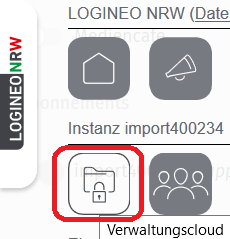
verwalten können.
Klicken Sie auf die Kachel "Verwaltungscloud", um in den Bereich des Cloud-Dateimanagers zu gelangen.
Das Modul besteht aus vier Bereichen:
- Workspace: Zum Ablegen, Verwalten und Teilen von Inhalten.
- Suchumgebung: Suchmaschine für eigene Inhalte und solche, die Ihnen freigegeben wurden.
- Sammlungen: Mit dieser Funktion können Materialen aus dem Workspace und der Suchumgebung gebündelt werden.
- Safe: Ist der besonders gesicherte Bereich für die Speicherung von speziell schützenswerten Inhalten.
In der folgenden Anleitung und in den Erklärfilmen erfahren Sie, wie Sie mit dem Cloud-Dateimanager arbeiten können.Aktivitäten 5 -
Die Funktionen E-Mail, Kalender und Adressbuch deckt LOGINEO NRW mit einem sogenannten Groupware-Modul ab.
Mit Klick auf die Kachel "Briefumschlag"
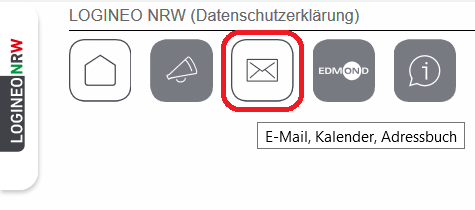 über die LOGINEO NRW-Navigation, gelangen Sie in das Modul „Groupware". Welcher Bereich (E-Mail oder Kalender) zuerst
angesteuert wird, lässt
sich individuell unter "Einstellungen" festlegen . Über verschiedene Symbole
wählen Sie die einzelnen Bereiche aus. Jeder Bereich hat ein eigenes Menü
inklusive eigener Unterfunktionen.Aktivitäten 4
über die LOGINEO NRW-Navigation, gelangen Sie in das Modul „Groupware". Welcher Bereich (E-Mail oder Kalender) zuerst
angesteuert wird, lässt
sich individuell unter "Einstellungen" festlegen . Über verschiedene Symbole
wählen Sie die einzelnen Bereiche aus. Jeder Bereich hat ein eigenes Menü
inklusive eigener Unterfunktionen.Aktivitäten 4 -
EDMOND NRW
Mit Klick auf die Kachel
erfolgt die Anmeldung im Portal „EDMOND NRW – Medien für Schule und Bildung“ über das Single-Sign-On-Verfahren.
EDMOND ist ein Online-Mediendienst, der allgemein- und berufsbildende Schulen mit digitalen Medien für Unterrichtszwecke versorgt. Die Medien stehen über Download und Streaming zur Verfügung. Angeboten werden Unterrichtsfilme, modularisierte Unterrichtsfilme, Audiodateien, als Webs aufbereitete komplette didaktische DVDs und Lernsoftware einschließlich schriftlichem Begleitmaterial. Die Funktionen sind sehr umfangsreich, so dass hier nur ein kurzer Überblick gegeben werden kann.
Aktivitäten 1 -

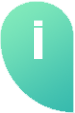
Wenn Sie in LogineoNRW angemeldet sind, finden Sie eine Vielzahl weiterer Materialien im Hilfebereich von Logineo, dem sogenannten "Netzwerk"!Aktivitäten 3 -
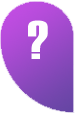
Bei Fragen zur Erstinstallation von Logineo NRW wenden Sie sich bitte an Ihre zuständigen Medienberaterinnen und Medienberater oder direkt an das Support-Team von Logineo der Medienberatung NRW.Stadt Köln:
....
Für alle weiteren Fragen wenden Sie sich bitte direkt an das Suppport-Team von Logineo NRW über das Support-Formular . Melden Sie sich dafür an Ihrer Instanz an und klicken Sie 1. im Flyout auf das "i", dann 2. auf den "Support" Link im oberen Menü. Das Support-Team steht Ihnen von Montag bis Freitag von 7.30 Uhr bis 16.30 Uhr zur Verfügung.
Aktivitäten 0

